Tự động xóa dữ liệu duyệt web ĐÃ CHỌN khi Firefox đóng
Nếu bạn không muốn giữ dữ liệu duyệt web của mình như lịch sử duyệt web, cookie, bộ nhớ cache, v.v., bạn có thể tự động xóa tất cả hoặc dữ liệu duyệt web đã chọn khi Firefox đóng trên Windows 10 . Mặc dù các tùy chọn tích hợp sẵn cho phép bạn tự động xóa dữ liệu duyệt Firefox khi thoát(auto-delete Firefox browsing data on exit) , bạn có thể làm điều tương tự bằng cách sử dụng Registry Editor và Local Group Policy Editor .
Giả sử rằng mạng của bạn có nhiều người dùng và mỗi người sử dụng Firefox làm trình duyệt mặc định(Firefox as the default browser) . Nếu bạn không muốn giữ dữ liệu duyệt web của họ trên máy tính của bạn vì bất kỳ lý do gì. Do đó, thay vì yêu cầu họ sử dụng Cửa sổ riêng tư(use a Private Window) , bạn có thể đặt cài đặt này trong Trình chỉnh sửa sổ đăng ký(Registry Editor) hoặc Chính sách nhóm(Group Policy) để hoàn thành công việc tự động cho tất cả mọi người.
Trước khi bắt đầu, bạn cần tải xuống và thêm Mẫu chính sách nhóm cho Firefox .
Tự động xóa tất cả hoặc dữ liệu duyệt Firefox đã chọn khi thoát bằng GPEDIT
Để tự động xóa tất cả hoặc dữ liệu duyệt Firefox đã chọn khi đóng bằng Chính sách Nhóm(Group Policy) , hãy làm theo các bước sau-
- Nhấn Win+R để mở lời nhắc Run.
- Nhập gpedit.msc và nhấn nút Enter .
- Điều hướng đến Firefox trong Cấu hình Máy tính(Computer Configuration) .
- Nhấp đúp vào cài đặt Xóa dữ liệu khi trình duyệt đóng(Clear data when browser is closed) .
- Chọn tùy chọn Đã bật( Enabled) .
- Đánh dấu(Tick) vào tất cả các hộp kiểm bạn muốn xóa.
- Nhấp vào nút OK .
Mở Local Group Policy Editor bằng cách nhấn Win+R , nhập gpedit.msc và nhấn nút Enter . Khi nó được mở, hãy điều hướng đến đường dẫn sau-
Computer Configuration > Administrative Templates > Mozilla > Firefox
Trong phần Firefox , bạn có thể tìm thấy một cài đặt có tên là Xóa dữ liệu khi đóng trình duyệt(Clear data when browser is closed) . Nhấp đúp vào cài đặt này và chọn tùy chọn Đã bật (Enabled ) .
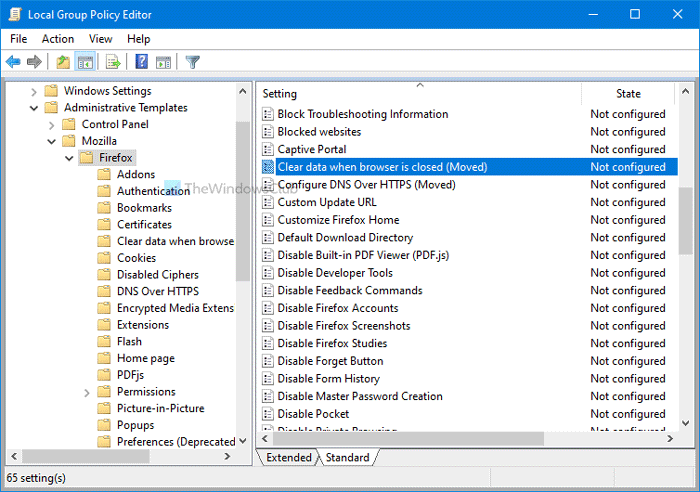
Sau đó, bạn có thể thấy một số hộp kiểm. Các tùy chọn là:
- Bộ nhớ đệm
- Bánh quy
- Lịch sử tải xuống
- Lịch sử tìm kiếm biểu mẫu
- Đăng nhập Hoạt động
- Sở thích trang web
- Dữ liệu Trang web Ngoại tuyến.
Đánh dấu vào mọi hộp kiểm tương ứng mà bạn muốn xóa. Ví dụ, nếu bạn chỉ muốn xóa Cache và Cookies , hãy đánh dấu vào hai hộp kiểm đó. Tương tự, nếu bạn định xóa mọi thứ khi Firefox đóng, hãy đánh dấu vào tất cả các hộp kiểm.
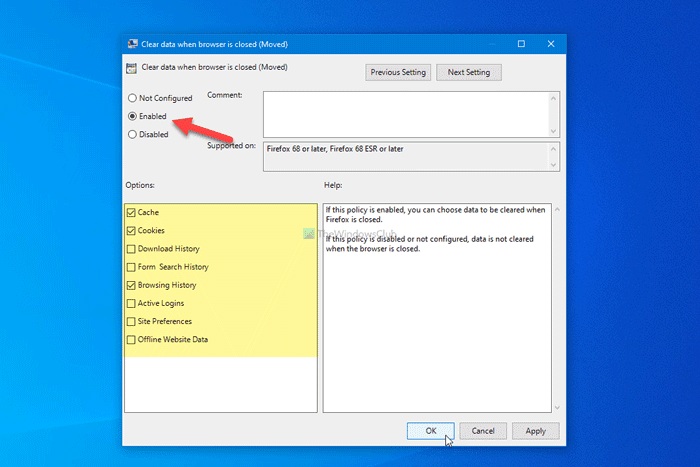
Cuối cùng, nhấp vào nút OK .
Bạn cũng có thể thiết lập nó bằng cách sử dụng Registry Editor . Nếu bạn làm theo phương pháp sau, đừng quên sao lưu các tệp Registry của bạn(backup your Registry files) trước khi thay đổi bất kỳ giá trị nào.
Tự động xóa dữ liệu duyệt Firefox khi thoát bằng REGEDIT
Để tự động xóa dữ liệu duyệt Firefox khi thoát bằng Registry , hãy làm theo các bước sau-
- Nhấn Win+R để mở lời nhắc Run.
- Gõ regedit và nhấn nút Enter .
- Đi tới Chính sách(Policies) trong HKEY_LOCAL_MACHINE .
- Nhấp chuột phải vào Policies > New > Key .
- Đặt tên là Mozilla .
- Nhấp chuột phải vào Mozilla > New > Key .
- Đặt tên là Firefox .
- Nhấp chuột phải vào Firefox > New > Key .
- Đặt tên nó là SanifyingOnShutdown( SanitizeOnShutdown) .
- Nhấp chuột phải vào nó> New > DWORD (32-bit) Value .
- Đặt tên nó là Cache .
- Nhấp đúp vào nó để đặt dữ liệu Giá trị(Value) là 1 .
- Nhấp vào nút OK .
- Lặp lại(Repeat) các bước này để tạo giá trị REG_DWORD cho Cookie(Cookies) , Tải xuống(Downloads) , Lịch sử Duyệt(Browsing History) , v.v.
Hãy cùng kiểm tra chi tiết các bước này để biết thêm.
Để bắt đầu, hãy mở Registry Editor bằng cách nhấn Win+R , nhập regedit, nhấn nút Enter và chọn tùy chọn Yes . Sau đó, điều hướng theo đường dẫn sau-
HKEY_LOCAL_MACHINE\SOFTWARE\Policies
Nhấp chuột phải vào phím Policies , chọn New > Key và đặt tên là Mozilla . Sau đó, nhấp chuột phải vào Mozilla> New > Key và đặt tên là Firefox .
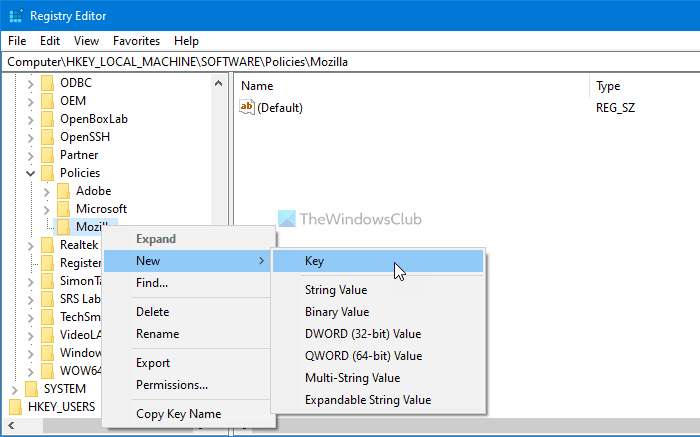
Sau đó, nhấp chuột phải vào khóa Firefox , chọn New > Key và đặt tên là SanifyingOnShutdown(SanitizeOnShutdown) .
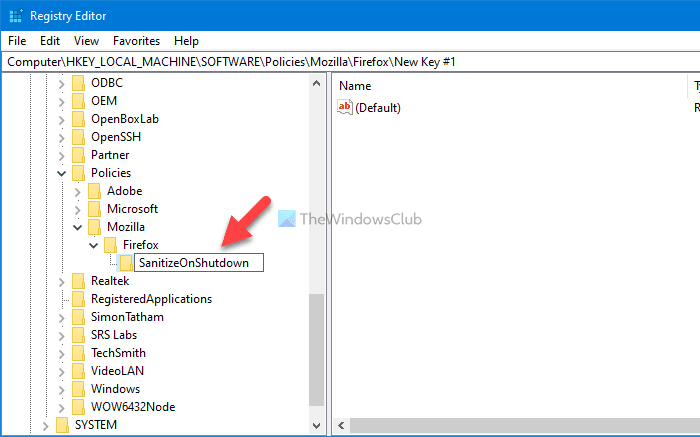
Bây giờ, nhấp chuột phải vào SanifyingOnShutdown(SanitizeOnShutdown) , chọn New > DWORD (32-bit) Value và đặt tên là Cache . Nói cách khác, bạn phải đặt tên cho giá trị REG_DWORD này theo dữ liệu bạn muốn xóa. Trong trường hợp bạn chỉ muốn xóa bộ nhớ cache, hãy gọi nó là Cache . Nếu không, bạn có thể sử dụng các tên sau theo yêu cầu của mình-
- Bộ nhớ đệm
- Bánh quy
- Tải xuống
- FormData
- Môn lịch sử
- OfflineApps
- Phiên
- Cài đặt Trang web
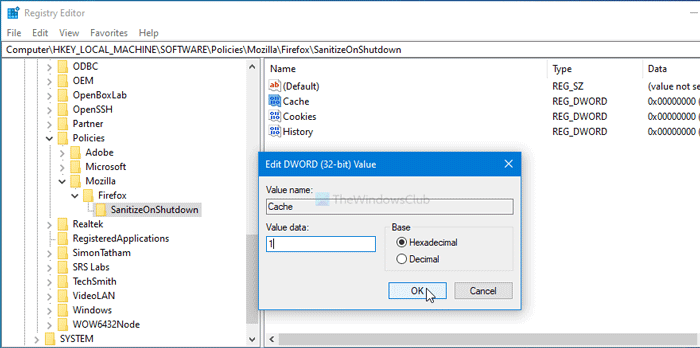
Sau khi tạo giá trị REG_DWORD , bạn phải thay đổi dữ liệu Giá trị(Value) thành 1. Để làm điều đó, hãy nhấp đúp vào giá trị REG_DWORD , nhập 1 làm dữ liệu Giá trị và nhấp vào nút OK .
Đó là tất cả! Hy vọng nó giúp.
Related posts
Cách xóa Cache, Cookies, Browsing History trong Chrome and Firefox
Cách vô hiệu hóa Session Restore Crash Recovery trong Firefox
Khôi phục thiếu hoặc xóa Firefox Bookmarks or Favorites
Mozilla Firefox hữu ích nhất về: Cấu hình Tweaks
Chrome or Firefox không thể tải hoặc lưu các tập tin trên máy tính của bạn
Cách tìm Firefox Profile folder trên Windows PC
Tự động khôi phục phiên duyệt trước trong Firefox trên Windows
Khắc phục: Vimeo Không hoạt động trong Chrome or Firefox
Làm thế nào để làm cho Flash work trong Chrome, Edge, Firefox NOW
Kích hoạt, vô hiệu hóa hoặc sử dụng nhiều Picture-in-Picture video mode trong Firefox
Cách cho phép hoặc Block Add-on installation trên Firefox
Vô hiệu hóa, Gỡ cài đặt Adobe Flash, Shockwave trong Chrome, Firefox, Edge, IE
Reset or Refresh Firefox browser settings Để mặc định trong Windows 10
Change User Interface language cho Chrome or Firefox browser
Firefox Containers nhằm mục đích bảo vệ online identity
400 Bad Request, Cookie Too Large - Chrome, Edge, Firefox, IE
Firefox sẽ không mở hoặc khởi chạy trên Windows 11/10
Cách vô hiệu hóa các thông báo Firefox trong Windows 10 Action Center
Hyperlink Auditing trong Chrome & Firefox browsers
Chụp hoặc chụp ảnh màn hình trong trình duyệt Chrome or Firefox tự nhiên
